接續上一篇:室內透視教學(一)


這就是以拉的圖層面版




↓ 以拉的工具箱,你只要滑鼠「左鍵按住不放」,就會跳出完整選單↓



更正:原稿櫃子抽屜的數量是10X10格的話,
分隔線應該要9 X 9 才對,不過,
這裏,我們分隔線維持10X10(也就是,格子會畫出11X11格),不必把線條數字改為9X9,為什麼呢?
因為,之後我們要分割圖形,
但是最下方的格子,和最邊邊的格子,
因為線條沒有和邊界交集的關係,無法順利分割成功,
所以,我們多畫一排格子,就可以把分割不成功的格子直接刪掉,這樣比較方便。
(意思就是,這是比較有效率、比較可以偷懶的方式啦,
多畫出來的格子,分割失敗可以直接刪除,剩下的就是剛好10X10格的數量
反過來說,如果數量畫得剛剛好,
有分割失敗的地方就要重新再畫過,反而更麻煩)。

↑↑↑↑上面這個步驟,要選方塊的「橘色面」

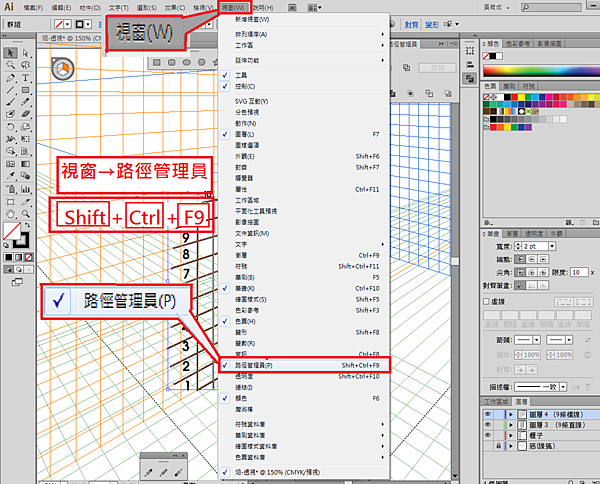






分割完之後,我們直接把小格子,位移複製成「更小的抽屜」,
不必一格一格畫出櫃子上面的「小抽屜」,只要一個步驟就可以完成全部的抽屜方格,但是該怎麼做呢?
接下一篇:室內透視教學(三)
.
文章標籤
全站熱搜


 留言列表
留言列表